강제 삭제 프로그램 Unlocker 다운로드 및 사용법
컴퓨터를 사용하다 보면 제어판의 프로그램 삭제 기능을 이용해도 절대 지워지지 않는 프로그램들이 있습니다. 자체적으로 프로그램 삭제를 하지 못 하게 막아놓은 프로그램인 경우 이런 상황이 발생하는데요. 언인스톨 파일도 없고, 제어판을 통해서도 지울 수 없고 어떻게 지워야 할지 막막합니다.



이런 상황에 강제로 삭제할 수 있게 도와주는 프로그램이 Unlocker1.9.2입니다. Unlocker프로그램을 이용하면 제거가 불가능하게 설정 해놓더라도 강제로 프로그램을 제거할 수 있습니다.
리고 가끔 이름변경이 안 되는 파일이 있는데, Unlock는 강제로 이름 변경하는 기능도 지원하고 있습니다. Unlocker 다운로드 및 사용법은 아주 간단합니다. 다운로드 및 사용법에 대해 알아보겠습니다.
Unlocker 다운로드 방법
1) Unlocker 다운로드 링크를 클릭하여 다운로드 페이지로 이동합니다. 이동 후에 하단의 최신 버전 버튼을 클릭합니다. ▼
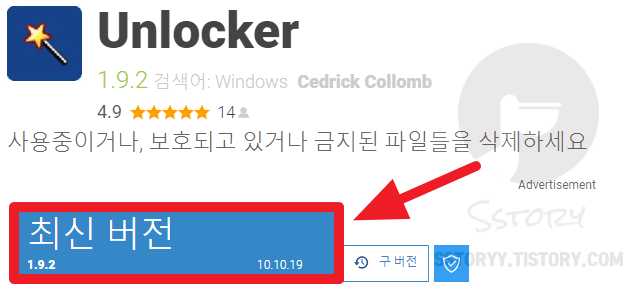
2) 초록색 다운로드 버튼이 생성됩니다. 다시 다운로드 버튼을 클릭합니다. ▼
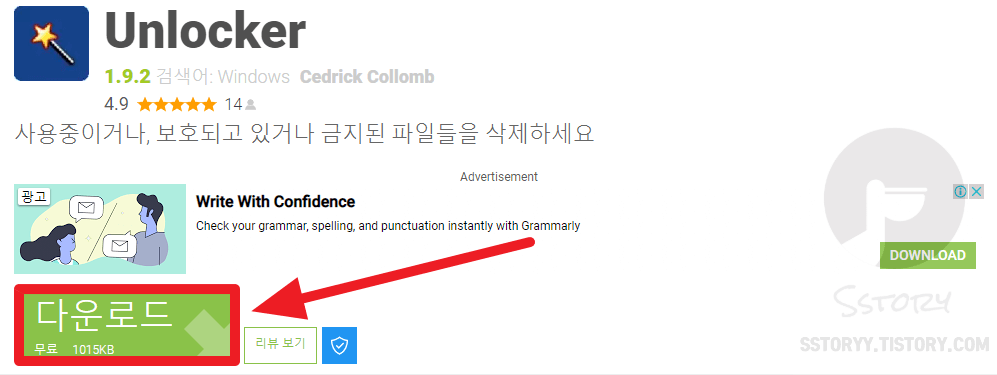
3) 다운로드가 완료되면 설치파일이 담겨있는 알집이 다운로드됩니다. 알집 파일을 더블클릭해서 실행합니다 ▼

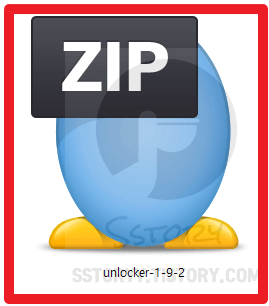
4) 압축풀기를 클릭하여 압축을 풀어줍니다. ▼
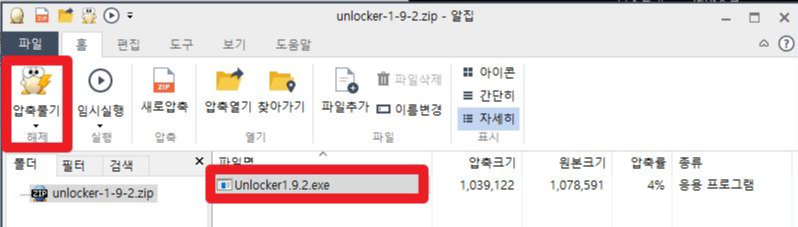
5) 압축풀기를 클릭하면 윈도 10 사용자의 경우 아래와 같은 창이 나타날 수 있습니다. 예 버튼을 클릭하여 압축해제를 진행합니다. ▼
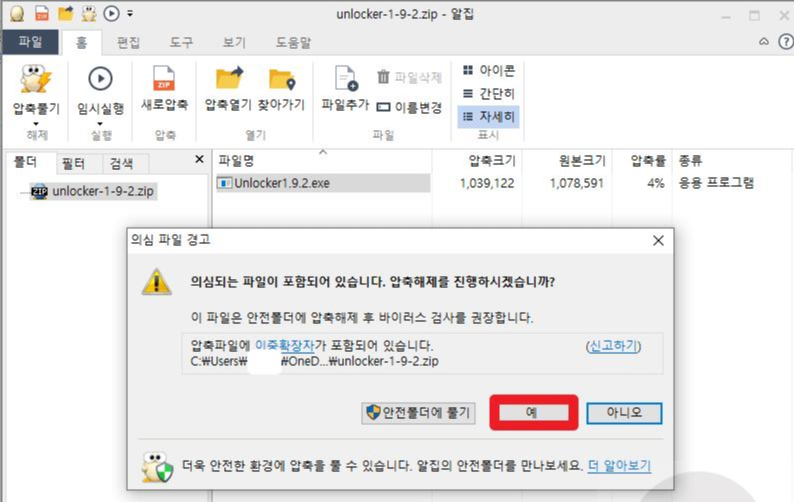
6) 압축해제가 되면 Unlocker1.9.2 설치파일이 나타납니다. 더블클릭하여 설치 파일을 실행한 후 언어를 Korean으로 설정하고 OK버튼을 클릭합니다. ▼
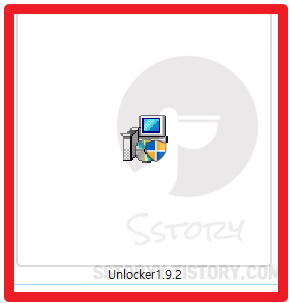
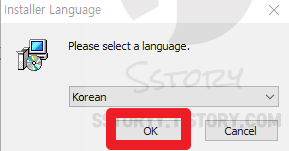
7) 설치 마법사가 실행됩니다. 다음 버튼을 클릭하면 사용관 계약 창이 나타납니다. 동의함 버튼을 클릭하여 다음단계로 넘어갑니다 ▼
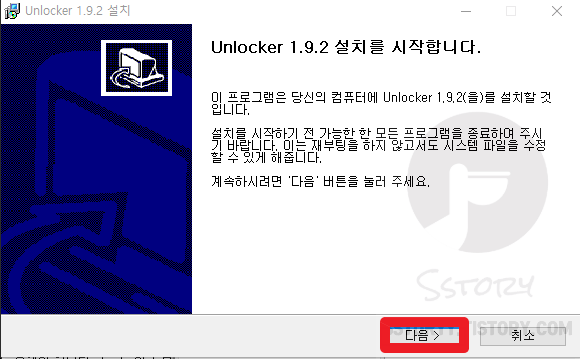

8) 두 가지 설치방법이 있는데 Quick으로 설치하시면 됩니다. Quick에 체크하고 다음 버튼을 클릭하여 다음 단계로 넘어갑니다. 다음 창에서 원하는 설치경로를 지정하고 다음 버튼을 클릭합니다. ▼
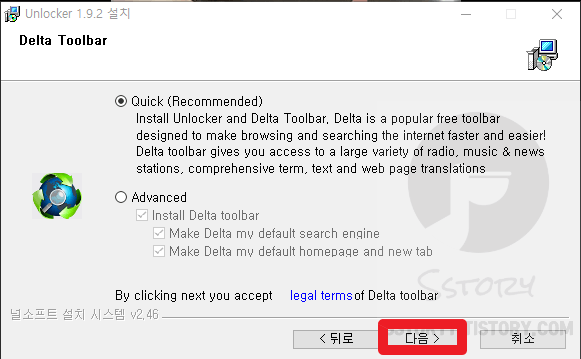
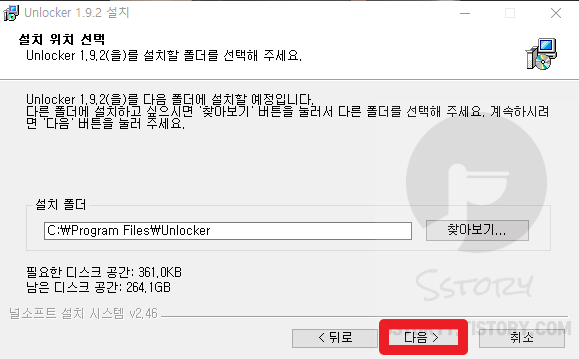
9) 구성 요소 선택 창에서는 그냥 설치 버튼을 클릭하시면 됩니다. 설치가 진행되고 설치완료 창이 나타나면 마침 버튼을 클릭하여 설치 마법사를 종료합니다. ▼
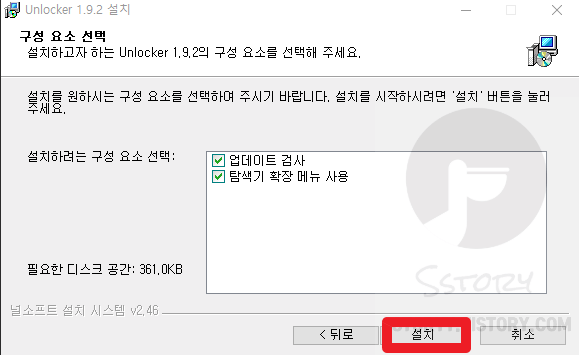
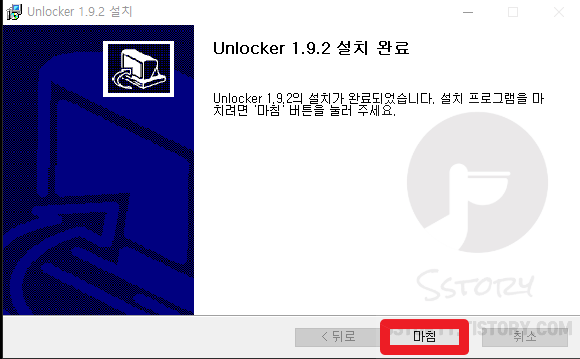
10) Unlocker는 설치가 완료 되어도 바탕화면에 별도의 바로가기 아이콘이 생성되지 않습니다. 삭제할 파일을 선택하고 우클릭 - Unlocker를 클릭한 후 삭제-확인 버튼을 누르면 성공적으로 강제 삭제가 진행됩니다. ▼
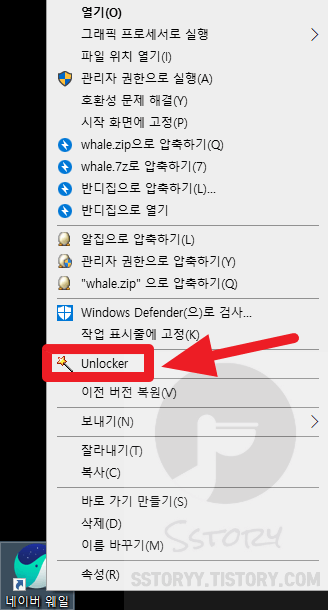
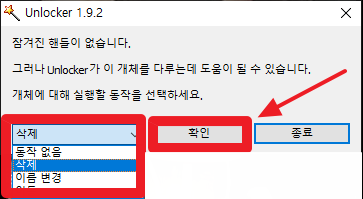
이번 포스팅은 강제삭제 프로그램인 Unlocker 1.9.2 다운로드에 대해 알아보았습니다.
여러분에게 도움이 되는 포스팅이었으면 좋겠습니다.
끝까지 읽어주셔서 감사합니다.
같이 보시면 좋을 포스팅 ▼
'IT > IT 잡학사전' 카테고리의 다른 글
| 구글 클래스룸 사용법 (선생님, 학생) (0) | 2020.09.01 |
|---|---|
| OBS STUDIO 사용법 및 다운로드(최신) (0) | 2020.08.31 |
| 구글스프레드시트 사용법, 무료로 엑셀기능 이용하기 (0) | 2020.08.29 |
| 네이버 밴드 PC버전 다운로드, 이제 PC에서 편리하게! (0) | 2020.08.27 |
| 꿀뷰 다운로드(초간단) (0) | 2020.08.26 |
| 네이버 웨일 다운로드 및 설치(+모바일) (0) | 2020.08.26 |




댓글